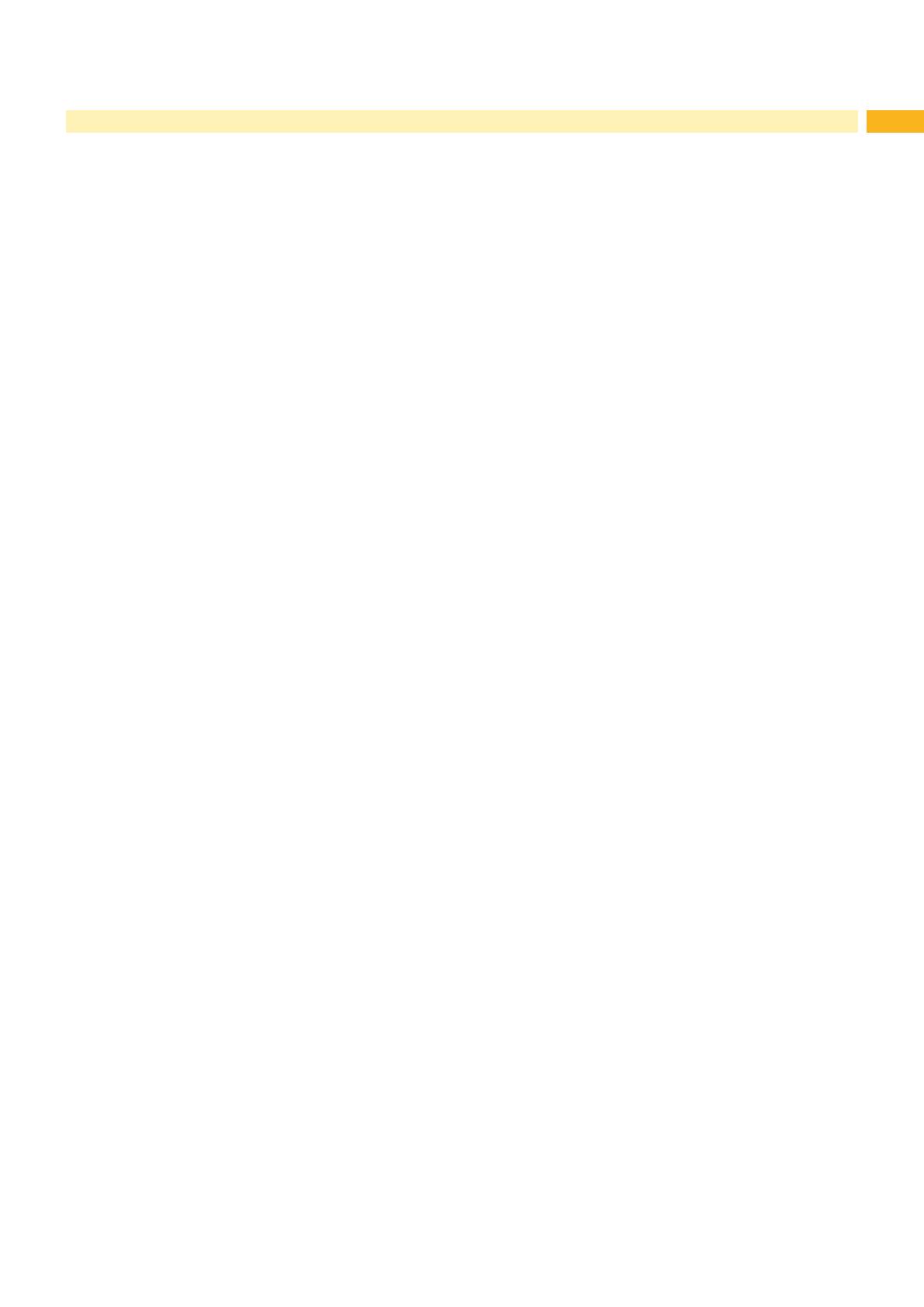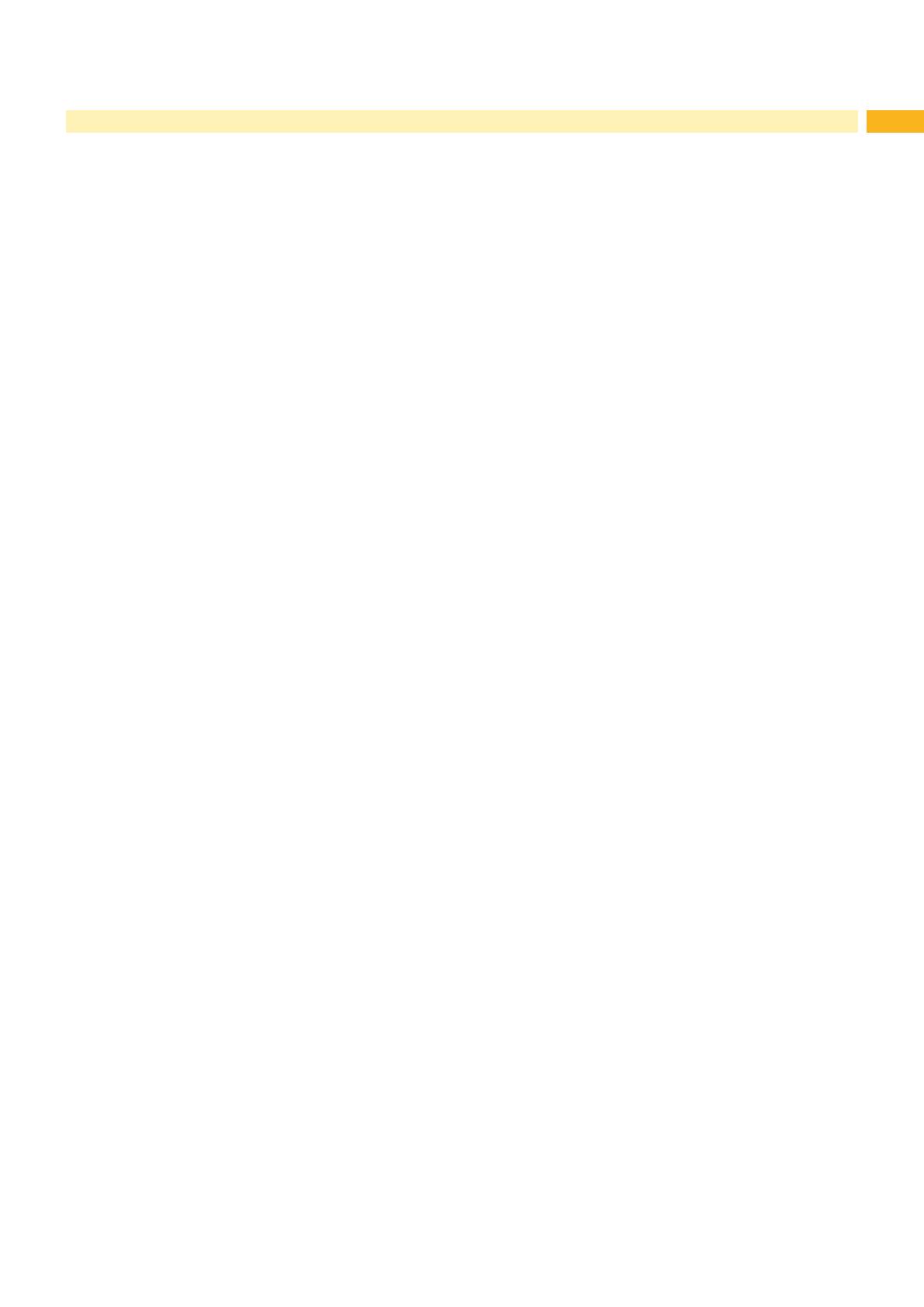
3
Содержание
1 Введение ................................................................................................................................................4
1.1 Указания .................................................................................................................................................. 4
1.2 Использование в соответствии с назначением .................................................................................... 4
1.3 Указания по технике безопасности ....................................................................................................... 5
1.4 Окружающая среда ................................................................................................................................ 5
2 Установка ...............................................................................................................................................6
2.1 Обзор устройства аппарата ................................................................................................................... 6
2.2 Распаковать и установить прибор ......................................................................................................... 7
2.3 Подсоединить прибор ............................................................................................................................ 7
2.3.1 Подключение к сети .......................................................................................................................... 7
2.3.2 Подсоединение к компьютеру или компьютерной сети ................................................................. 7
2.4 Включить прибор ................................................................................................................................... 7
3 Панель управления .............................................................................................................................. 8
3.1 Устройство панели управления ............................................................................................................. 8
3.2 Индикация символов .............................................................................................................................. 8
3.3 Состояния принтера ............................................................................................................................... 9
3.4 Функции кнопок ..................................................................................................................................... 10
4 Закладка материала ........................................................................................................................... 11
4.1 Закладка этикеток .................................................................................................................................11
4.1.1 Подгонка устройства приема рулонов ...........................................................................................11
4.1.2 Закладка рулонных этикеток .......................................................................................................... 12
4.1.3 Отладка функции выдачи............................................................................................................... 13
4.2 Закладка трансферной плёнки............................................................................................................ 14
5 Режим печатания ................................................................................................................................ 16
5.1 Синхронизация движения бумаги ....................................................................................................... 16
5.2 Режим отрывания ................................................................................................................................. 16
5.3 Режим выдачи ....................................................................................................................................... 16
5.4 Режим отрезания .................................................................................................................................. 16
6 Очистка.................................................................................................................................................17
6.1 Указания по очистке ............................................................................................................................. 17
6.2 Очистка печатного вала ....................................................................................................................... 17
6.3 Очистка печатающей головки .............................................................................................................. 17
7 Разрешения .........................................................................................................................................18
7.1 Указание к Декларации соответствия требованиям ЕС .................................................................... 18
7.2 FCC ........................................................................................................................................................ 18